4 sätt att beskära MP4-videor utan vattenstämpel
Det finns olika skäl att beskära MP4-videor, oavsett om du vill uppfylla storleken på storleken på videor från Instagram, Facebook, Twitter, YouTube, etc., eller bli av med de svarta kanterna på videokanten, till och med vissa som bara vill ta bort filmernas snarkiga vattenmärke.
Men oavsett varför du vill beskära MP4-filerna kommer du till rätt plats.
Det här inlägget samlar fyra sätt att klippa och beskära MP4-videor med topp 4-programvaran för video cropper. Endast tre steg kan du enkelt ändra videodimensionen.

Del 1. Hur man beskär och klipper MP4 på Windows och Mac (enklast)
Det enklaste sättet att beskära MP4-filerna är enkelt och vad du behöver är det Tipard Video Converter Ultimate. Det är den professionella video cropper-programvaran för Windows och Mac-datorer. Även om du inte vet vad torget, widescreen eller porträtt är, kan du använda det här programmet för att ändra videodimensionen så att den passar din tittare och så vidare.
- • Batch beskära MP4 och nästan alla videoformat som AVI, MPG, MP4, MOV, WMV, FLV och så vidare.
- • Beskär bildformatet som 4: 3, 16: 9, 9:16, 1: 1, centrera till video och anpassa alla dimensioner.
- • Olika zoomlägen (Letter Box, Scan & Pan och Full) för att möta dina behov.
- • Klipp av video för att dela upp, klippa video till klipp för att korta ner videotiden.
- • Konvertera video och redigera MP4-filer som filter, rotera, vattenstämpel, ljudspår, undertexter, etc.
Låt oss nu kolla de detaljerade stegen för att zooma in och zooma ut dina videor för din tittarupplevelse.
Lägg till MP4-filer
Gratis nedladdning av denna programvara från ovan nedladdningslänk, installera och köra den omedelbart.
Klicka på Lägg till filer för att importera en eller flera MP4 filer. Dessutom kan du klicka på den stora plusikonen för att importera MP4-filerna.

Skär MP4-videor
Välj MP4-filen som du vill beskära och klicka på redigeringsikonen (liknande stjärnbilden) bredvid.

Som standard kommer den här programvaran att gå till Rotera & Beskär fliken.
Här behöver du bara dra musen för att flytta ramen för att bekräfta beskärningsområdet.
Alternativt kan du välja beskärningsformat och zoomläge längst ner. Du kan också justera värdet för att bestämma beskärningsområdet. Klick OK för att tillämpa effekterna och återgå till huvudgränssnittet.
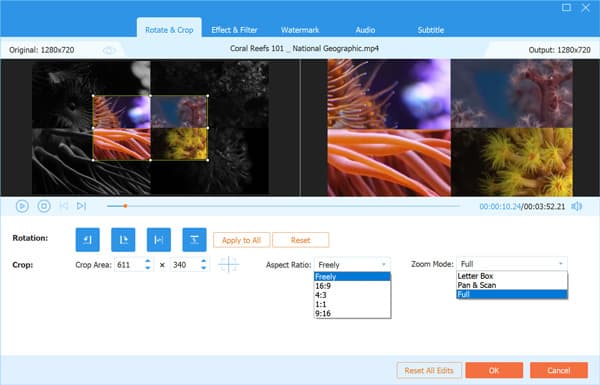
Inte säker på vilken bildkvot på MP4-videon för Instagram, Facebook, etc. är? Kolla det här.
Konvertera och exportera beskärningsvideo
I huvudgränssnittet måste du välja utgångsformat för MP4-filen.
Klicka på listrutan med Konvertera alla till:och välj MP4-format med den upplösning (upp till 4K) och codec du behöver.
Klicka Konvertera alla längst ner till höger för att börja beskära och exportera videor.
Om de är klara ser du framgången och hittar de beskurna filmerna genom att klicka på Öppna mapp.
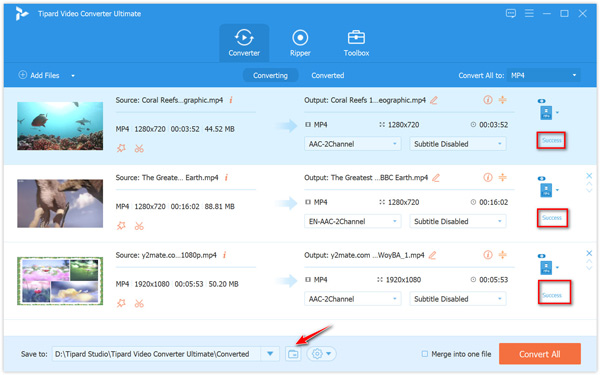
Anmärkningar: den här programvaran erbjuder också skärningsfunktionerna för att dela och trimma MP4-videor. Läs mer information här klipp av MP4-filerna.
Del 2. Hur man gratis beskär och skär MP4 online (upp till 500 MB)
Bortsett från skrivbordet MP4 cropper, kan du också hitta olika MP4-programvaror för att zooma på nätet från Google. Här samlar vi de 3 bästa programvarorna för beskärning av MP4 för att ändra videodimensionen online utan vattenstämpel.
För att hitta den bästa MP4-beskäraren kan du se jämförelsen mellan de bästa programvarorna för videoklippning av MP4 och snabbt få den bästa.
| Beskära funktioner | Tipard Video Converter Ultimate | EZGIF.COM | 123APPS | klippa |
|---|---|---|---|---|
| Utgiftsformat som stöds | MP4, TS, MKV, AVI, FLV, WebM, MOV, MXF, 3GP, SWF, WMV, TS, etc. | MP4 (H.264 / AAC) | MP4 (H.264 / AAC) | 3G2, 3GP, AVI, ASF, F4V, FLV, Behåll originalet |
| Maximal filstorlek | Ingen begränsning | 100MB | 500MB | 500MB |
| Beskär aspektförhållande | 4: 3, 16: 9, 9:16, 1: 1, center till video, anpassad dimension genom att dra musen | Fyrkant, 4: 3, 16: 9, 3: 2, 2: 1, 1: 2, gyllene förhållande, anpassad dimension svalue | Anpassad dimension genom att dra musen | 1: 1, 16: 9, 9:16, 5: 4, anpassat dimensionsvärde |
| Batch beskärningsstöd | Ja | Nej | Nej | Nej |
| Beskärningshastighet | Snabbt med GPU-acceleration | Sakta | Snabb | Sakta |
| Beskär MP4 här | https://download.tipard.com/video-converter-ultimate.exe | https://ezgif.com/crop-video | https://online-video-cutter.com/ | https://clideo.com/editor/crop-video |
EZGIF.COM
EZGIF.COM (https://ezgif.com/crop-video) är gratis GIF-tillverkare och redaktör. Dessutom låter det dig beskära MP4-, AVI- eller WebM-fildimensioner och klippa bort onödiga delar av videon. Det grafiska beskärningsverktyget för att välja den del du vill beskära över förhandsgranskning av videon och ange önskade dimensioner för att låsa bildförhållandet för att göra videon kvadratisk, 4: 3, 16: 9, 3: 2 och många fler.
Gå till denna gratis online MP4-beskärare online via datorns webbläsare.
Klicka Välj FIL eller klistra in webbadressen till videon för att ladda upp MP4-videon (den maximala filstorleken är 100MB).
Ställ in beskärningsområdet eller dra musen för att rita beskärningsområdet, välj bildformat och utgångsformat (original eller MP4). Klick Beskära video och sedan börjar det beskära video och du kan ladda ner den beskurna videon.
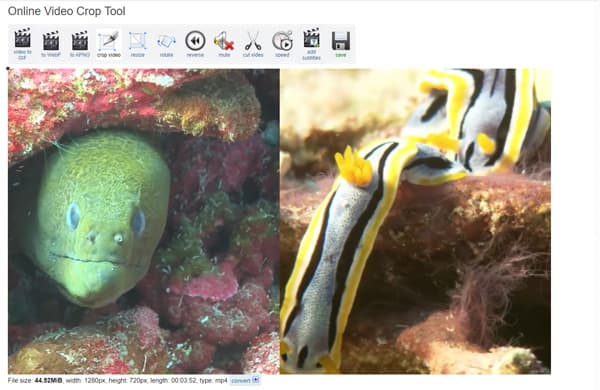
123APPS
123APPS (https://online-video-cutter.com/) är den fullständiga videoredigeraren online. Det låter dig beskära MP4-filer för att rama in videon till önskat område eller ändra bildproportioner. Med nästan alla videoformat där ute kan du ladda upp upp till 500 MB video för beskärning och beskärning. Till skillnad från andra hackare samlar detta gratis onlineverktyg beskärnings- och beskärningsfunktionerna tillsammans, och du kan beskära video och få en kort video samtidigt.
Klicka Välj FIL för att lägga till MP4-filen lokalt eller från URL. Alternativt kan du släppa MP4-filen för att ladda upp filen till onlinevideokropparen.
Klicka på beskärningsknappen längst ner till vänster och välj bildformat från 1: 1, 4: 3, 4: 5, 16: 9, 18: 9, 21: 9. Original eller anpassade för att passa olika enheter som IV, Instagram osv. Du kan flytta behandlingsfältet till startpunkten och slutpunkten för att klippa MP4-videon.
Välj produktionskvalitet upp till 720p och klicka på Spara för att börja klippa och klicka Download efter den framgångsrika beskärningen.
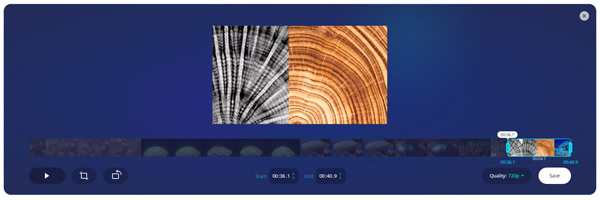
klippa
clideo (https://clideo.com/editor/crop-video) är ett annat gratis online videoklipp för AVI, MPG, MP4, MOV, WMV och alla andra videoformat du kan ha. Det hjälper till att beskära dina MP4-videor och konvertera den beskurna videon till 3G2, 3GP, AVI, ASF, F4V, FLV och MP4. Det är den enkla beskäraren att ladda upp MP4-filen och välja beskärningsregionen och välja utgångsformat för att börja beskära MP4-filen.
Klicka Välj FIL för att lägga till MP4-videon från din dator lokalt eller klistra in URL: n.
Använd musen för att dra och flytta för att bekräfta beskärningsregionen.
Välj utdataformat från nedre vänstra hörnet och klicka på Beskär för att börja zooma in videon och ladda ner den till din dator.
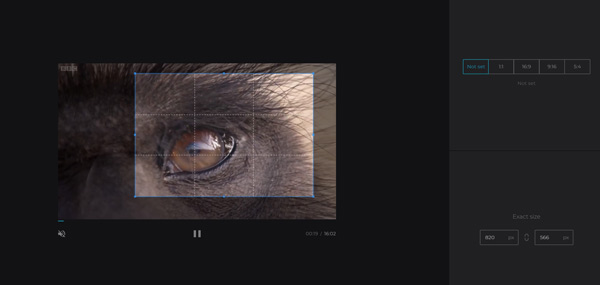
Del 3. Vanliga frågor om beskärning av MP4-filer
Kan VLC beskära videor?
Nej, VLC kan inte beskära videor. VLC är mediaspelaren för att spela MP4-filer. Dessutom kan du också använda VLC för att konvertera MP4 och klipp av MP4-filerna via dess inspelningsfunktioner.
Vad är det bästa bildförhållandet för video?
Videoformatet är det bästa för din spelare. Exempelvis är bildförhållandet på Instagram TV-video 9:16, hela porträttet (9:16) är bäst för Facebook-video, med bildförhållandet 1: 1 för Twitter-video, 16: 9 är det bästa för YouTube-video. Det bästa videoformat beror på vilken plattform och spelare du laddar upp.
Vad är skillnaden mellan gröda och trim?
Trim kommer att förkorta tidslängden genom att ställa in starttid och sluttid, medan beskärning bara använder bildförhållandet för att ändra videodimensionen, vilket kommer att förkorta tidslängden, men hela synformen.
Slutsats
För att ta bort vattenstämpeln eller bli av med den oönskade svarta fältet i MP4-videor, eller för bättre tittarupplevelse, är beskärning av MP4-filerna den ofta antagna lösningen. Det här inlägget samlar de bästa 4 MP4-beskärarna på Windows, Mac och online för att zooma in och zooma ut MP4-videorna i tre steg. Du kan följa den bästa lösningen för att göra det.
Vilket sätt är din favorit?
Tveka inte att lämna dina kommentarer nedan.







